
Club-life
Сайт клубной молодежи
|
| | | Создани музыки в FruityLoops |  |
| | | Автор | Сообщение |
|---|
Dj.Eddie-Tiger
Ботан
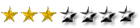

Сообщения : 18
Дата регистрации : 2008-08-04
Возраст : 33
 |  Тема: Создани музыки в FruityLoops Тема: Создани музыки в FruityLoops  Вт Авг 05, 2008 6:58 am Вт Авг 05, 2008 6:58 am | |
| Что такое FruityLoops Это сложный вопрос... Будем и писать и вставлять кое-что из разных текстов, начитанных в Интернете  Fruity Loops, прежде всего, это великолепная программа для создания лупов (loops), которые потом можно запихивать в любую сводильную программу для получения полностью готовой песни. По большому счету FruityLoops - своеобразный драм-бокс, но с такой кучей фичек, какой нет ни в одном железном драм-боксе. Да в принципе, я не видел ни одного программного драм-бокса, который бы мог приблизиться к уровню Fruity Loops. Steinberg Beat-Box и Master Beat - отдыхают по всем понятиям. Но вернемся к FruityLoops. Изготовленные в ней лупы могут быть как аудио, так и MIDI, когда получаемый файл содержит не аудио информацию, а набор команд MIDI. Этот файл можно загрузить в любом секвенсоре, отредактировать, подаранжировать, можно назначить другие инструменты, ну, в общем MIDI есть MIDI  FruityLoops можно использовать для получения полностью готовой песни, все необходимые компоненты в ней присутствуют. Можно понакидывать сэмплов, каждый сэмпл пустить на свой канал обработки, потом через Master Effects обработать все вместе, понаписывать паттернов (patterns), нарисовать их в PlayList и выгнать готовый трек. Из выше прочитанного вытекает вывод: прогу сию можно использовать и как драм-бокс, и как полную студию, да-да, именно студию. Это утверждение взято из статьи, опубликованной в Computer Music в апреле 2001 года. В той же статье Fruity Loops получила 10 баллов по 10 бальной шкале. Вырезка из статьи (учите английский): "FruityLoops has always been a popular choice with desktop musicians; its intuitive interface and unrivalled parameter tweaking have earned it the reputation of being one of the best loop creation tools available. This was a reputation we found difficult to disagree with, and we duly awarded FruityLoops 2 our Ultimate Buy award in issue 18." Так выглядит Fruity Loops, версии 3.4:   Системные требования Во всех обзорах FruityLoops, а также на официальном сайте, обозначены следующие системные требования: • Система: Windows 95/98/Me/XP. Пишут также, что под Windows NT и Windows 2000 некорректно работает. Не знаю, почему так пишут. У меня Fruity Loops стояла под Windows 2000 Server'ом - все относительно неплохо работало, если не учитывать того, что 2000 Сервер грузил сильно систему. А так работала. • Процессор: P1-133. • Память: 32 Mb. • Видео: 800x600, True Color. • Аудио: DirextX совместимая аудио-карта. • Hard Drive: 30 Mb (в смысле сама программа занимает 30 Mb). Интересно, а что с такой конфигурацией можно сделать? Кто-нибудь пробовал? Системные требования (рекомендуемые) • Система: Windows 98. • Процессор: P3-1000. Но чем больше герц, тем лучше. Больше инструментов, больше плагинов. • Память: 256 Мб, читай то же, что и к процессору написано. • Видео: Ну тут кому что нравится: 1024х768 - минимум, да и то все на экране не уместишь. У меня стоит 19'', 1600х1200 - и то все не умещается на экране. Неплохим выходом было бы попробовать подключить еще один монитор, это было бы круче всего: на одном мониторе - собственно Fruity Loops, а на другом - все эффекты и прочая лабуда. Тем более, что можно работать с двумя мониторами. Fruity Loops это понимает. • Аудио: DirextX совместимая аудио-карта. А там уж как деньги позволят. • Hard Drive: Чем больше, тем лучше! Сама-то Fruity Loops немного места занимает, а вот сэмплы... Да еще учтите, что вряд ли стоит пользоваться плагинами, которые поставляются с ней. Нужно использовать другие, посерьезнее. Я предпочитаю фирмы TC Native  А если еще использовать VST-инструменты - тогда вообще разговора нет. Как минимум 10 Gb. Это при условии, что эти 10 Gb будут заняты под Fruity Loops. Сэмплы Где брать сэмплы под FruityLoops? Где угодно! Можно походить по рынку, купить диски с сэмплами. Можно выкачать из Интернета. Можно переписать у друзей. Я вообще иду другими путями. На рынке в основном один-два нормальных диска с one-shot сэмплами, остальные - либо лупы, либо копии с первых двух дисков, но в другой упаковке. Потому неактуальные. Для добычи сэмплов можно использовать следующие варианты: Выкачать из Интернета МОД'ы под ReBirth, распаковать их утилитой (в наличии нет) в понравившуюся папку, выбрать звуковые файлы (wav или aiff форматы), если aiff - переконвертировать чудесной программкой AWave Studio в формат *.WAV, запихнуть в папку сэмплов и радоваться жизни. Некоторые МОД'ы содержат весьма некислые сэмплы. Выкачать из Интернета SF2-банки (либо любые другие форматы банков инструментов), переконвертировать чудесной програмкой AWave Studio в формат *.WAV, запихнуть в папку сэмплов и радоваться жизни. Насэмплировать самому. Но с другой стороны, сэмплинг производится при помощи хорошей и качественной аппаратуры, а если она есть - значит есть и деньги на нее, а если есть деньги на нее - нафиг нужен Fruity Loops? Проще накупить железной аппаратуры. Я бы так и сделал  Матерьял взят с http://www.mixgalaxy.ru/ | |
|   | | Dj.Eddie-Tiger
Ботан
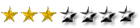

Сообщения : 18
Дата регистрации : 2008-08-04
Возраст : 33
 |  Тема: Продолжаем учить эту чудо программу Тема: Продолжаем учить эту чудо программу  Вт Авг 05, 2008 7:11 am Вт Авг 05, 2008 7:11 am | |
| Что такое мульти-сэмплы Мульти-сэмплы (Multisamples) - это сэмплерные модули в формате SF2, запрограммированные на основе элементарных сэмплов (single samples). Они похожи на популярные наборы в формате AKAI, но имеют серьезные преимущества в использовании. Бывает так, что возникает необходимость разбросать несколько сэмплов по клавиатуре на различные клавиши, или же несколько сэмплов одного и того же инструмента, но записанных с промежутком, объединить в цельный инструмент. Именно для этого и служат мультисэмплы. Мульти-сэмпл - это определенный набор сэмплов, причем для каждого сэмпла из этого набора определены клавиши, на которых он будет звучать, а также его высота на этих клавишах и т.п. Это значит, что звук в точности будет соответствовать оригинальному звуку нужной тональности реального синтезатора, что практически невозможно при использовании обычных AKAI-программ. Этот момент очень важен при создании techno/trance leads, максимально приближенных к звучанию оригинальных синтезаторов. Если продолжать разговор на тему использования мульти-сэмплов, то необходимо также коснуться понятия наслоения (layering). Часто очень интересные эффекты можно получить, совмещая "под крышей" одного инструмента ряд одновременно звучащих, но различных по своей сути звуков (это очень похоже на то, когда вы в своем секвенсоре включаете, к примеру, одновременно скрипку и пианино). Layering позволяет Вам совместить несколько сэмплов вместе в одном инструменте, но придать им одинаковые динамические характеристики. Это дает возможность не только сэкономить память, но и создать порой совершенно новые и необычные звуки (к слову, как минимум 20% тембров современных цифровых синтезаторов - это мультисэмплы с наслоением нескольких "вшитых звуков"). Итак, достаточно иметь функционально полный набор мульти-сэмплов и одну из программ типа FL Studio, Orion, Reason, Kontakt, Halion, Mach5, чтобы извлекать натуральные звуки и записывать свои собственные высококачественные мелодии.  1. Создайте новый инструмент под названием "Fruity Soundfont Player" как показано на скриншоте.  2. Щелкните отмеченный значок папки для просмотра списка SF2 - сэмплов.  3. Выберите требуемый файл мульти-сэмпла из списка.  4. Вы можете использовать ADSR–контейнер для изменения параметров звука. Таким образом можно легко изменять параметр затухания (Release) звука. Вы можете также устанавливать значение фильтра cutoff (CUT). Для придания сэмплам большей динамики и необычности используйте фильтры. Вполне возможно, что если вы являетесь счастливым обладателем сэмплера, то будете использовать те фильтры и эквалайзеры, которые встроены в блок обработки вашего аппарата, однако результат, полученный с помощью этих фильтров, будет до безобразия чистым (что характерно для "цифры"). Если же вы владеете компьютерной платой сэмплерного типа, то рекомендую вам пользоваться соответствующими DirectX или VST-плагинами для более натурального и качественного изменения звука. Пострайтесь активно пользоваться такими параметрами, как резонанс, ширина фильтра, а также старайтесь создавать не статичную, а динамическую обработку звука (это возможно, если ваша карта поддерживает full duplex). Используйте различные огибающие (как амплитудные, так и частотные). Огибающие не всегда дают тот результат, который вы ожидали, однако в итоге могут получаться очень интересные вещи. С помощью амплитудной огибающей, например, вы можете сделать бас-бочку более мягкой и глубокой, просто используя большее время атаки (около 10-20ms). С помощью большого времени release можно даже эмулировать некое подобие динамического реверба (это относится к тем сэмплерам и картам, у которых есть встроенный ADSR-контроллер). Что такое ADSR-огибающая  ADSR-огибающая - это специальной формы линия, используемая в синтезаторах для контроля изменения какого-либо параметра (чаще всего громкости) во времени. Когда реальный музыкальный инструмент звучит, его громкость изменяется с течением времени. Закон её изменения варьирует от инструмента к инструменту, например, орган при нажатой клавише соответствующей ноты играет её с постоянной громкостью, а гитара воспроизводит звук максимально громко только в момент удара по струне, после чего он плавно затухает. ADSR огибающая позволяет симулировать эту особенность поведения в звуковых синтезаторах. Аббревиатура ADSR состоит из первых букв тех четырёх параметров, с помощью которых она задаётся (Attack-Decay-Sustain-Release). Параметры ADSR Attack (Атака) определяет время, нужное для того, чтобы громкость ноты достигла своего максимального уровня. Decay (Спад) определяет время, в течение которого происходит переход от максимального уровня к уровню Задержки (Sustain). Sustain (Задержка) описывает уровень звука, играемый во время удержания клавиши (после того как другие составляющие: Атака и Спад уже отыграли). Release (Затухание) определяет время нужное для окончательного спада уровня ноты до нуля, после того как клавиша отпущена.  ADSR огибающая является лишь первым приближением при моделировании реальных инструментов. Современные синтезаторы имеют более совершенные типы огибающих.  5. Теперь Вы можете создавать свои собственные мелодии, используя средства интерфейса секции Piano Roll (карандаш, ластик, и др.), или записывать их при помощи своей внешней миди-клавиатуры. | |
|   | | Dj.Eddie-Tiger
Ботан
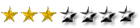

Сообщения : 18
Дата регистрации : 2008-08-04
Возраст : 33
 |  Тема: Руководство по FM-синтезатору Sytrus Тема: Руководство по FM-синтезатору Sytrus  Вт Авг 05, 2008 7:14 am Вт Авг 05, 2008 7:14 am | |
| Вступление Большинство программистов-любителей синтезаторов обычно расценивает FM синтез, как чёрное волшебство. Yamaha DX-7 - первый наиболее популярный FM синтезатор (как сообщали, при 90 % возврата на обслуживание имел полные неповрежденные изначальные установки). Вы вероятно уже слушали пресеты Sytrus-а и удивляетесь, «как он это делает?». Далее вы, скорей всего, искали в Интернете руководства по FM синтезу, вот только большинство из них описывает, как программировать на DX7 (или на его аналогах), для того чтобы создать несколько специфических звуков, но нет ничего про то, как это применить к Sytrus-у. Данное руководство поможет осмыслить часть загадочного о FM синтезе, и помочь вам в дальнейшем понять, что делают все эти ручки и ползунки на Sytrus-е.  Операторы, матрица модуляции и фильтра Это руководство полностью о FM синтезаторе Sytrus, и предназначено для изучения наиболее важных его инструментов управления. Здесь мы не будем описывать каждый контроллер и переключатель, тем более, как он влияет на сигнал. Но всё же после прочтения этого руководства, вы поймете: Что такое "Оператор" Как формировать матрицу модуляции, чтобы она делала разводку сигналов от осцилляторов через модуляторы, фильтры и процессоры эффектов на выход Как применить фильтр к оператору Разницу между FM и субтрактивным (subtractive) синтезом Шаг 1. Изучение основ субтрактивного синтеза Начнём с простых форм волны, фильтров и огибающих, чтобы получить различные "эффекты" на выходе. В субтрактивных синтезаторах вы можете двигать ручки произвольно и слышать разницу в звуке уже на момент изменения. 3xOSC и TS404 дают хорошую основу для начала. Как только вы освоились с такими терминами как "oscillator" (осциллятор), "LFO" (огибающая), "cutoff" (частота среза), и "ADSR" (Attack (атака), Decay (спад), Sustain (задержка) и Release (окончательное затухание)) можете приступать. Шаг 2. Понятие того, что мы увидели в Sytrus Добавьте Sytrus. Щёлкните в верхнем левом углу окна и выберите пресет по умолчанию ("Default" - с типовыми настройками). Этот пресет играет чистую синусоидальную волну на выход, мимо матрицы 9х9 (справа). Нажать слева вверху на вкладку "MAIN", чтобы посмотреть, как выставлены все настройки синтезатора. Эти параметры оперируют сигналом, который выходит из модулей synth/filter/pan/fx (синтез/фильтр/панорама/эффект). Тут можно регулировать огибающие уровня громкости и фильтра, подстроить основные полосы эквалайзера, добавить эффект унисона, а также управлять параметрами контроллеров модуляции X/Y. Нажмите вверху окна на вкладку "OP 1". Эта панель определяет первый оператор. Оператор – это просто форма волны; некий аудио сигнал. Он показан в виде одного цикла в прямоугольнике вверху слева. Слайдеры и ручки, размещённые справа от него, позволяют регулировать некоторые характеристики волны (в том числе и ряд кнопок "PAN", "VOL", и т.п.). С "OP 2" по "OP 6" соответственно настраиваются ещё 5 видов волн. Нажмите сверху на "FILT 1". Эта панель конфигурирует "Фильтр 1". Группы и ряды кнопок позволяют вам настраивать характеристики фильтра, который будет обрабатывать выходы операторов. "FILT 2" и "FILT 3" соответственно позволяют настроить ещё два фильтра. Нажмите сверху на вкладке "FX". Тут можно настроить основную цепь эффектов, состоящую из установок панорамирования, хоруса, трёх видов задержек и ревербератора. Шаг 3. Sytrus, субтрактивный синтез Часть 1. Пилообразная волна Для осуществления первого шага в изучении программирования Sytrus-а, мы исследуем его способности как субтрактивного синтезатора. Причем мы будем основываться на наших вышеупомянутых знаниях из Шага 0, поскольку мы только что начали изучать Sytrus, следовательно – это не должно показаться слишком сложно. Вернёмся снова к панели "OP 1" и подвигаем слайдер "SH" (тот, что справа от формы волны). Когда мы его будем двигать вверх, то форма волны будет плавно переходить из волны синуса в треугольную потом в пилообразную, затем в квадрат, заканчивая квадратным импульсом. Поставьте слайдер в среднее положение (50%), получив пилообразную волну. Сыграйте несколько нот и послушайте режущий звук пилообразной волны. Теперь мы обратим внимание на матрицу модуляций. В пресете "Default" активна только одна ручка – справа, в конце строки OP1, в столбце "OUT" (эта ручка полностью накручена на 100%). Она указывает на то, что выходной сигнал от OP1 должен идти прямо к выходу на мастер-уровень. С помощью верхних ручек столбца "OUT" можно настроить громкость каждого из шести Операторов на выходе. Нижние три ручки указывают на тоже самое, только применительно к выходам с фильтров "FILTER 1", "FILTER 2", "FILTER 3". Шаг 4. Sytrus, Субтрактивный синтез Часть 2. Основы огибающей фильтра Теперь мы применим обычный фильтр к Оператору 1. Сначала щелкните правой кнопкой мыши на ручке выхода (OUT) Оператора 1 в строке OP1, в матрице модуляции, для того чтобы заглушить его. Проиграйте несколько нот. Обратите внимание, что Sytrus теперь не выдает никакого звука. Всё верно, потому что как минимум одна из различных ручек на выходе OUT должна быть накручена, для того чтобы выдавать хоть какой-то выходной сигнал. Итак, теперь активируем выход фильтра 1 – установим ручку выхода (OUT) в строке F1 на 100%. Проиграем несколько нот – звук всё ещё не появился. На данный момент мы посылаем 100% выходного сигнала с фильтра 1 на основной выход. Однако на вход фильтра не подан никакой сигнал, так что, следовательно, и звук воспроизводиться не будет. Для посыла хоть какого-нибудь сигнала с OP1 на фильтр 1 переведите ручку F1 в столбце OP1 в положение 100%. Проиграйте несколько нот. Теперь пилообразная волна обрабатывается заданным по умолчанию фильтром 1, в процессе получается звук horn (что-то наподобие рожка). Активировать огибающую частоты среза (cutoff envelope) для первого фильтра. Нажимаем на вкладке "FILT 1" вверху окна. Она отображает настройки первого фильтра (Filter 1). Нажимаем по кнопке "CUT" (в середине ряда кнопок). Видим параметры огибающей частоты среза. Щелкаем кнопку "ENV" (если не активна), для того чтобы отобразить заданную по умолчанию огибающую. Прямо её под графическим отображением видим четыре ручки для настройки атаки (Attack), спада (Decay), задержки (Sustain) и окончательного затухания (Release). Слева от этих ручек находиться маленький переключатель для активации этой графической огибающей (по умолчанию находиться в выключенном положении). Нажмите на переключатель для включения огибающей фильтра. Сыграйте несколько нот. Обратите внимание, как огибающая фильтра меняет звук "рожка". Поэкспериментируйте с ATT, DEC, SUS, и REL, чтобы услышать и хоть немного понять, как они изменяют звук волны. Шаг 5. Вступление к модуляции Модулирование – это, в основном, объединение двух волн волшебным способом, для того чтобы создать более насыщенный спектр сигнала на выходе. Является важным обратить внимание на то, что ОР1 модулирующий ОР2 (ОР1*ОР2) не выводиться на тот же выход что и ОР2 модулирующий ОР1 (ОР2*ОР1). Не столько важно, сколько нужно знать, что регулируя параметр модуляции ОР1/ОР2, мы получаем сигнал уже на другом выходе, чем регулируя параметр модуляции ОР2/ОР1. Шаг 6. Sytrus, FM синтез, простая модуляция Сперва, деактивируем фильтр путём нажатия правой кнопки мыши на ручке ОР1/F1. Заново активируем ОР1 выход, также нажимая правую кнопку мыши уже на ручке OUT/ОР1. Проиграйте несколько нот. Звук снова стал чистым, не фильтрованным, режущим – пилообразной волной. Теперь применим к нему немного модуляции. Сначала проиграйте несколько нот, чтобы почувствовать и запомнить, как звучит не модулированная пилообразная волна. Теперь переведите ручку в столбике ОР2 ряда ОР1 в положение 25%. Проиграйте несколько нот. Слышите, как слегка изменился режущий звук? – ОК. Теперь переведите ручку с положения 25% в 50% и послушайте, как снова изменился звук. Также попробуйте в положении 75% и 100%. Поздравляем! Вы создали FM синтезированный звук! Шаг 7. Фильтрация модулированного сигнала Теперь применим фильтр к модулированному сигналу, который мы создали выше. Деактивируем ОР1 выход правым щелчком на ручке OUT/OP1. Проверьте, чтобы ручка OUT/F1 была активна. Если это не так, активируйте её правым щелчком. Переведите ручку OP2/F1 в положение 100%. Сыграйте несколько нот. Звук стал чистой синусоидальной волной. Что же, собственно, только что произошло? Что ж – мы фактически пустили OP2 (немодулированную синусоидальную волну) на вход первого фильтра. Оператор 2 у нас всё ещё остался со стандартными настройками и синус волной, поэтому на выход генерируется фильтрованный синусоидальный сигнал, или, другими словами – синус волна. Всё что нам нужно – это пустить OP1 на фильтр 1 (это, скорей всего, и является, непосредственно, самой запутывающей особенностью матрицы модуляции). Это как раз то, когда Я упоминал, что OP1*OP2 не тоже самое, что OP2*OP1 (хоть и звучит одинаково). С тех пор, как мы сформировали ОР2 для модуляции ОР1, чтобы впоследствии отправить модулированный ОР1 на модуль фильтра, мы, соответственно, для посыла сигнала, должны использовать в столбце ОР1 ряд F1 (наш так называемый фильтр 1). Для направления ОР1 на вход фильтра 1, деактивируйте правым щелчком ручку ОР2/F1 и заново активируйте ручку ОР1/F1, также нажимая на ней правым щелчком. Теперь мы пропустим модулированный сигнал ОР1 через фильтр. Проиграйте несколько нот. Сейчас фильтр, который мы создали выше, обрабатывает модулированный сигнал ОР1. Шаг 8. Однозначная разница между FM и субтрактивным синтезом Субтрактивный синтез использует обогащенные формы волн (треугольные, квадратные и т.п.), как базовый сигнал перед применением фильтрации, в результате получая более насыщенный гармониками синтезированный сигнал. FM синтез создает более сложные формы волн путем модуляции одной волны другой, в результате получая "ломанную" сигнала носителя (то есть бывший модулированный оператор). Вот так вот. Оба вида синтеза в процессе могут использовать фильтры, огибающие и модуляторы. Как только вы усвоите, как использовать ручки на матрице модуляции – сразу же приступайте "творить". FM синтез может показаться пугающим, потому что он не настолько прост, как основной - субтрактивный синтез. "Ломанные", получающиеся при модуляции операторов не настолько визуально наглядны (как относительно простые – волна квадрата или треугольника) и их особенно сложно предугадать. Вообще FM синтезаторы в типичной конфигурации имеют куда больше сложных огибающих и автоматизаций (см. пресет "Electrocution" – пример полной автоматизации фильтра.), что в свою очередь делает их слишком сложными и непонятными. | |
|   | | Dj.Eddie-Tiger
Ботан
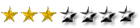

Сообщения : 18
Дата регистрации : 2008-08-04
Возраст : 33
 |  Тема: «Создаём и обрабатываем бас» Тема: «Создаём и обрабатываем бас»  Вт Авг 05, 2008 7:18 am Вт Авг 05, 2008 7:18 am | |
| Как всегда, при начале работы с Фрути нужно выбрать инструменты, (хорошо звучащие), для нашего примера нужны две фишки: ударник, т.е. Kick и линия баса 3xOsc. Колбасим мелодию, если это можно будет так назвать  Ритм желательно сделать ровным, чтобы потом не тратить лишнее время, подстраивая под него мелодию баса. 3xOsc вы найдете в самом верху браузера: Channel Presets -> 3xOsc. Выбираем понравившийся бас из немаленького появившегося списка. Лично я издевался над Synth Bass.  3xOsc ― это генератор содержащий три осциллятора с набором фильтров, огибающих кривых и LFO. Чтобы быстро построить мелодию мы воспользуемся встроенными прибамбасами Фрути: нажимаем правую клавишу мыши на нашем басе в появившемся окне выбираем Edit, далее Randomize (случайная генерация нот).  Нас интересует верхняя часть появившегося окошка Randomize, где находится ручка Amount - количество нот, которые будут участвовать в нашем случае в 1 дорожке, крутим как хотим, жмем OK и слышим мелодию, если не слышим, лишь по причине, что те звуки мелодией не назовешь, проходим вышеописанный цикл еще раз и о чудо ... зазвучала дивная мелодия!   Теперь откроем Channel Settings баса 3xOsc вкладку FUNC. Сейчас нас интересует панель Time и Tracking. Time (TIME) ― это установка промежутка между эхами. Установка позволяет синхронизировать эхо эффект с темпом композиции. Устанавливаем колесико Gate на 12 или 6, по умолчанию оно установлено в крайне правое положение, что означает, что Gate фильтр отключен. Gate ― является аудио процессором, который "режет звук" если его уровень падает ниже данного порога (границы). Gate-процессоры используются для ряда целей, как например, чтобы устранить шум в течение речевых пауз, или для специальных эффектов, как в генераторе TS404 (смотрим TS404 Channel Settings), где Gate может быть использован для создания коротких, стаккато звуков.  Далее включаем Full Porta checkbox, portamento time (Slide) и Porta в закладке (MISC) должно быть отключено. На панели Tracking настраиваем Cut и Res, уже поинтересней звук стал, не так ли, а если их автоматизировать... Теперь последний штрих ― выбираем Fruity Delay 2 в так называемом Effects Tracks Window. Звучит!!! У меня это так получилось...  Пожалуй все, здесь я оставляю вас в духе экспериментов! | |
|   | | Dj.Eddie-Tiger
Ботан
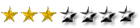

Сообщения : 18
Дата регистрации : 2008-08-04
Возраст : 33
 |  Тема: Создание малого барабана Тема: Создание малого барабана  Вт Авг 05, 2008 7:25 am Вт Авг 05, 2008 7:25 am | |
| 1. Рисуем ноты (в Piano Roll):  2. Берём правой кнопкой мыши самый первый столбик Velocity(во втором окошке внизу в Piano Roll), и не отпуская мышь нажимаем клавишу "вправо" (клавиши "вверх", "вниз", "влево", "вправо", т.н. "игровые кнопки"):  3. Постепенно поднимаем всю эту полоску вверх до конца мышью и тянем (всё это время не отпуская клавишу "вправо") кнопку мыши вправо. В результате получается идеальный график:  Попробуйте то же самое нарисовать левой кнопкой мыши. Уйдёт много времени. Результат будет корявый, но даже если вам удастся это сделать, уйдёт неоправданно много времени. Такой метод полезен в случае, если надо нарисовать длинный "snare roll", когда не хватает места на экране в Step Sequencer. Метод, который я описал, позволяет сэкономить время и очень удобен. Пусть только профессионалы не подумают, что я сделал какое-то открытие. Я пишу не для них. Мои статьи ориентированы на новичков, которые только начинают осваивать FL Studio, и надеюсь они кому-то пригодятся. Ведь в принципе я и сам пока что новичок. А так как таких, как я много, думаю неплохо было бы сделать на миксгалакси специальный раздел для начинающих, для тех кто не только мало FL Studio знает, но и вообще компьютерной музыкой всерьёз только начинает интересоваться. Знаю, что это покажется глупостью но тем не менее абсолютных лохов в этом деле очень много. И все хотят чему-то научиться, но не у всех это получается. Так давайте попробуем разбирать всё с нуля. Мне не стыдно, что я лох во всех этих делах, связанных со звуком и в работе с FL Studio (КАКОЙ ПОЗОР!!!). Но посмотрим, что я смогу сделать года через два-три. Может и в профессионала превращусь. Кто знает. По-моему, идея хорошая. Кто-то может возразить: а для чего нужны форумы mixgalaxy? Обьясняю: форумы не для всех удобны, к тому же ответы на вопросы там, для кого-то покажутся сложными и непонятными. | |
|   | | Dj.Eddie-Tiger
Ботан
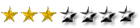

Сообщения : 18
Дата регистрации : 2008-08-04
Возраст : 33
 |  Тема: «Работа с Zero-X BeatCreator и Fruity Slicer» Тема: «Работа с Zero-X BeatCreator и Fruity Slicer»  Вт Авг 05, 2008 7:38 am Вт Авг 05, 2008 7:38 am | |
| Сегодня мы будем учиться «нарезать» драмлупы и использовать их во FruityLoops при помощи вышеназванного софта. Заранее извиняюсь за кривое изложение мыслей (орфографию, слава богу, Word проверяет ). В Интернете, на CD, да и в Вашей личной коллекции, я думаю, очень много всевозможных Drum Loops (далее ― драмлупов). Причем иногда попадаются очень сочные и красивые, и хочется ими воспользоваться, особенно таким ленивым как я. Использование такого лупа через обычный фруктовский сэмплер накладывает некоторые ограничения на композицию. Во-первых, битрейт (BPM) Вашего трека будет привязан к битрейту лупа, а во-вторых, бит будет слишком однообразен. Первую проблему можно решить при помощи питча, но это неизбежно ведет к искажениям. Вторую, при помощи использования дополнительных ударных сэмплов, что тоже не очень хорошо. Поэтому «нарезка» лупов иногда оказывается очень удобным способом для создания драм-партии Вашего хита! Итак, приступим. Первое что Вам нужно ― это скачать Zero-X BeatCreator, если еще не успели. В разделе Download Вы сможете найти нужные ссылки. Второе ― понравившийся драмлуп, ― наверняка есть. Если оба условия выполнены, то запускаем BeatCreator и сразу открываем наш луп. Для этого лезем в меню File > Open. Задача заключается в том, чтобы отделить каждый ударный сэмпл один от другого, поэтому желательно, чтобы драмлуп не был «перегружен» звуками, был прозрачным для зрительного восприятия. Программа при открытии файла сама пытается разрезать луп. Смотрим, что у нее получилось, и чешем затылок. Как-то криво. Маркеры (это вертикальные полосы, разбросанные по всему лупу) кое-где лишние, а где-то не хватает. Берем в руки мышку, нажимаем левой кнопкой на ненужный маркер, а потом клавишу delete. И точно также поступаем со всеми. Потом добавляем маркеры, там, где их не хватает, через контекстное меню. Для этого правой кнопкой щелкаем в нужной области и выбираем пункт Slice markers > Add marker. А в самом конце выравниваем каждый маркер по началу каждого сэмпла. В результате должно получиться что-то подобное: 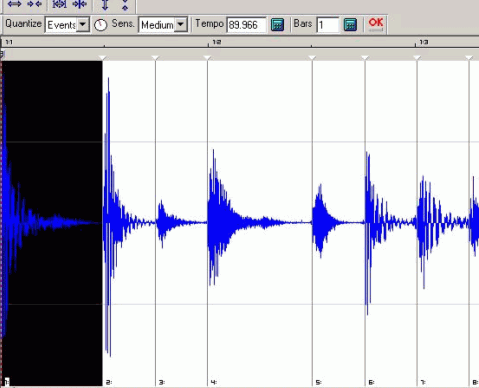 Чем точнее Вы «разрезали» луп, тем лучше он будет звучать в дальнейшем. Для большей точности рекомендую использовать Zoom (увеличение), как в обычных редакторах. Теперь нам надо свой нарезанный сервелат как-то сохранить. Лезем в меню File > Export > Groove и выбираем «Slice Markers (*.zgr Grid/Groove) As». Вот тут важный момент: файл *.zgr, хранящий маркеры, должен лежать в том же каталоге, что и луп, и должен иметь то же самое имя. По умолчанию программа так и предложит сделать. Очень странно, что разработчики не использовали возможность хранения маркеров в wav-формате, ― но это так, мысли вслух, наверное, причины были. Идем дальше. Запускаем FruityLoops (далее ― просто FL). Удобно будет, если Ваш каталог, в котором лежат эти два файла, можно открыть из браузера FL. Тогда, соответственно, открываем его и, щелкая правой кнопкой мыши на нашем лупе, выбираем пункт Open in new slicer channel. Заметьте, что в браузере виден только wav-файл. Fruity Slicer сразу же расставит в пианоролле (Piano Roll) все куски в соответствии нашей нарезке. В общем то основная часть закончена. Можно уже нажать кнопку play и послушать. Должно звучать, если текущий bpm трека не отличается от оригинального BPM лупа больше чем на 30-40 единиц в плюс и 10-15 в минус. Цифры эти получены экспериментальным путем, и могут сильно варьироваться в зависимости от структуры лупа. Например, если в лупе есть длинный открытый хет (Hat), который накрывает следующий ударный сэмпл, то при уменьшении BPM, появиться разрыв, звучать будет нехорошо. От этого можно избавиться, просто убрав нужные куски в пианоролле, поставив вместо них соответствующие сэмплы из другой части лупа, но уже без этого хета. Также при сильном изменении битрейта сгладить звучание поможет крутилка «dec» в настройках канала во вкладке plugin. Она реализует fade out (затухание), в конце каждого сэмпла. Ну вот и всё, рутинная работа закончилась, и теперь можно переставлять как угодно наши куски, создавая полноценную драм-партию. Экспериментируйте. | |
|   | | Dj.Eddie-Tiger
Ботан
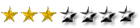

Сообщения : 18
Дата регистрации : 2008-08-04
Возраст : 33
 |  Тема: Wave Traveller – что это такое и что с ним, собственно, делать… Тема: Wave Traveller – что это такое и что с ним, собственно, делать…  Вт Авг 05, 2008 7:50 am Вт Авг 05, 2008 7:50 am | |
| Автор: LeOnid_US (Леонид Гладких) Приветствую тебя, читатель этой статьи! =) Наверняка при знакомом тебе алгоритме вставки канала в трек (Channels > Add one) ты среди всяческих Wasp, Dream Station Dxi и прочего белья замечал модуль под названием Wave Traveller. Но вставить его и разобраться – до этого обычно не доходило... Так вот, я тебе хочу заявить – зря не доходило! Давай все-таки поближе рассмотрим этот замечательный симулятор скретчинга… Примерно так он выглядит (красавец, не так ли? =))  1. Поле, отображающее общий вид сэмпла и точки начала и конца его проигрывания. 2. Поле, отображающее имя выделенной «ноты». 3. Кнопки переключения октавы видимой клавиатуры. 4. Рабочая область, показывающая перемещение в реальном времени «звукоснимателя» по сэмплу. 5. Рабочая область, показывающее расположение и длитель-ность «мьютов» (Mute). На чём я остановился? Ах, да! Wave Traveller (WT) является довольно мощным эмулятором скретчинга, а это значит, что с помощью него можно создать скретчи любой сложности. Система довольно проста – тебе необходимо всего лишь «нарисовать» движение виртуальной пластинки, и у тебя готов желаемый звук! Разнообразие кривых открывает неограниченные возможности. Теперь настало время действовать – сейчас ты создашь свой собственный скретч! Для этого необходимо запустить FL Studio и добавить канал Wave Traveller. После этого надо выбрать сэмпл, который ты собираешься «пилить» и загрузить его в WT – это делается простым перетаскиванием сэмпла на канал WT (а если сэмпл находится вне папки ФЛ, его придётся загружать нажатием кнопки с изображением папки, в левом верхнем углу окна WT). Загрузил сэмпл? Отлично! Теперь надо проверить, соответствует ли скорость его воспроизведения той, которая тебе нужна… надеюсь тебе не надо объяснять, как это делается =). Регулировать скорость можно с помощью ручки “SPD” (скорость необходимо выстраивать на каждой ноте)… Далее приступим к самому главному, а именно, к скретчу. Выдели ноту (Patch) на которую ты хочешь записать свой скретч и начинай экспериментировать с кривыми…  Half Cosine Эта кривая представляет из себя ½ фазы косинусоидальной функции (начало сэмпла звучит медленно, затем разгоняется к середине кривой и в конце снова замедляется).  Bezier Кривая, принимающая практически любую форму, т.к. имеет на каждом конце 2 дополнительные точки для редактирования (звучание зависит от формы, тут я ничего не напишу – экспериментируйте!)  Tension Кривая, имеющая одну дополнительную точку для редактиро-вания, находящуюся на самой кривой (экспериментируйте!)  Quarter Sine Эта кривая представляет собой начало ¼ фазы синусоидальной функции (сначала сэмпл звучит равномерно, а в конце замедляется).  Quarter Cosine Эта кривая представляет собой начало ¼ фазы косинусо-идальной функции (сэмпл начинается медленно, после чего разгоняется и звучит равномерно). Чтобы поменять вид кривой, нужно нажать на точку правой кнопкой мыши и выбрать необходимую кривую из появившегося меню. Когда закончишь с траекторией, можно по вкусу (или по необходимости =)) добавить «заглушки» (mute). Это делается так – щелчок левой кнопкой мыши на полосе, которая находится под рабочим полем, в том месте, где ты хочешь применить mute. Чтобы сделать его длиннее, просто кликни, и, не отпуская, тащи столько, сколько надо. Если же ты нарисовал лишнего мьюта, его можно удалить нажа-тием правой кнопки мыши. Система пресетов WT немного отличается от обычных синтезаторов: можно сохранять как несколько патчей в один пресет, так и каждый патч отдельно от остальных. Чтобы сохранить все ноты, нужно в главном меню WT выбрать пункт Save preset as… (тут же можно загружать пресеты пунктом выше). Чтобы сохранить ноту отдельно от всех остальных, нужно правой кнопкой мыши нажать на нужной ноте и выбрать пункт Save preset. Общий рисунок скретча можно составить как в пиано-роле, так и в стэп-секвенсоре, располагая ноты в необходимом порядке. И, напоследок, несколько советов: Чтобы создать реалистичный скретч, используй кривую вида Half Cosine, т.к. именно она больше всего похожа на движения руки в реале. Чтобы сделать скретч какого-нибудь ударного инструмента, почаще используй прямую линию при движении сэмпла в естественном направлении. Не стоит заблуждаться, что скретч годится только для создания Hip-Hop или D’N’B, он довольно оригинально звучит в Хаус-треках и многих других стилях... Не стесняйся вносить что-нибудь новое! | |
|   | | Dj.Eddie-Tiger
Ботан
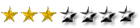

Сообщения : 18
Дата регистрации : 2008-08-04
Возраст : 33
 |  Тема: «Секреты SimSynth» Тема: «Секреты SimSynth»  Вт Авг 05, 2008 7:54 am Вт Авг 05, 2008 7:54 am | |
| Долгое время я считал сэмплы в папке SimSynth one-shot сэмплами, но потом случайно оказалось, что это уже синтезированные куски мелодий, как в eJay-е. А об этом много пользователей FruityLoops не знает, поэтому я решил написать, как ими пользоваться.
▪ В браузере откройте папку Channel Presets/Sampler и перетащите сэмпл "Default" на Step Sequencer.
▪ В Piano Roll сделайте длинную полосу (извините, муз. образования нет, объясняю как умею ) длиной на весь бит на уровне С5.
▪ Выберите понравившийся сэмпл (к примеру "A1 Acid Glis") и НАЖАТИЕМ ПРАВОЙ КНОПКИ МЫШИ (а не перетаскиванием!!!) поместите сэмпл на место "Default".
▪ Зацените результат.
Что важно при этом знать:
• Во-первых, синтезированные мелодии находятся только в папках Extra (и 2.7 в придачу), Instruments 2 и Riffs, причем не все они там такие, есть и one-shot-ы. Может, они есть где-нибудь еще, я искал, но не нашел, может вы найдете...
• Во-вторых, если мелодия вдруг перестала играть и стала one-shot сэмплом, тогда правой кнопкой мыши скиньте на нее сэмпл "Default" и потом тем же методом - сам сэмпл (что-то я намудрил, но именно так все делать и надо, поверьте моему опыту).
• В третьих, все сэмплы автоматически подстраиваются под темп, с которым их загрузили, и с одинаковой тональностью играют как при 90, так и при 180 BPM. Но если вы вдруг решили изменить темп всего микса после загрузки SimSynth, то темп сэмпла останется неизменным. Надо его заново загрузить, причем удалить канал нафиг, и повторить всю процедуру (а иначе работать не будет).
• Все сэмплы имеют длительность 1, 2 (таких большинство) и 4 бита. Ну а как с длинными паттернами обращаться, я думаю, вы знаете.
• Если вы хотите изменить темп сэмпла (ну не знаю, зачем, вдруг приспичило) то делать это можно в Piano Roll. Сдвиг полосы вверх на один шаг увеличивает темп на 10 BPM, вниз – уменьшает на столько же.
• Если надо изменить тональность - лезете в настройки сэмпла, и на вкладке Misc сразу над "пианино" увидите три кнопки. Так вот, Sampler – изменяет темп, только почему-то наоборот – сдвиг к ноте С6 – замедляет, к С4 – ускоряет. SimSynth – изменяет тональность, сдвиг вправо – она выше, влево – ниже.
"Default" – сбрасывает все, что вы напортили в нотах к исходному варианту. Только помните, что средней нотой здесь С5 является далеко не всегда...
Ну вот, в принципе, и все – вам этого будет вполне достаточно.
Одно замечание – у каждого синта в Сэмплере на первой страничке есть такая фигня под названием SimSynth Preset, расположенная в самом низу странички; её можно увидеть только с помощью перетаскивания вертикального ползунка, расположенного справа.
Так вот. Там есть два элемента управления синтами. Это кнопочка включения режима Riff, т.е. режима звуковой петли. Когда она горит, то включен режим Riff, а когда нет – режим One-Shot. Если при импортировании какого либо синша эта кнопка не включается, т. е. не активирована, значит данный синт не поддерживает режим Riff (звуковой петли).
Другим элементом управления синтами является крутилка Tempo, отвечающая за темп, в котором будет проигрываться данный синт. При импортировании синта она автоматически ставится так, что темп синта становится равен темпу композиции. Если Вы изменили темп композиции, то темп синта останется прежним. Чтобы изменить темп синта и подстроить его в ритм композиции необходимо подкрутить крутилку Tempo, глядя в окошечко подсказок, расположенное в верхнем левом углу, где появится цифирное значения данной крутилки. Таким образом, можно легко изменять темп синта, получая интересные эффекты.
Ещё один момент. Если, допустим, при настройке длинного синта Вам не особо хочется слушать его полностью, то можно использовать комбинацию клавиш Ctrl+H, которая прекращает звучание сразу всех звуков: синтов, эхо, самовозбуждение Арпеджиатора.
Желаю творческих успехов! | |
|   | | | | Создани музыки в FruityLoops |  |
|
| | Права доступа к этому форуму: | Вы не можете отвечать на сообщения
| |
| |
| |
|
